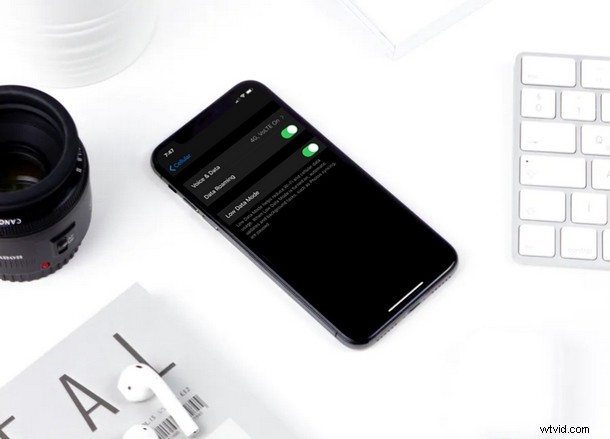
¿Está buscando una manera de reducir el uso de datos en una red Wi-Fi mientras usa su iPhone o iPad? Este truco es para ti.
Dependiendo de dónde vivas, Internet puede o no ser caro. Si vive en los Estados Unidos, es muy probable que esté pagando una factura más alta por su conexión de banda ancha y datos móviles en comparación con uno de sus amigos que vive en Europa o Asia. Si las facturas de Internet están haciendo un agujero en su billetera, es posible que desee reducir el uso de datos. Con el lanzamiento de la actualización de iOS 13, Apple ha introducido una nueva función llamada "Modo de datos bajos" que pretende reducir el uso de datos Wi-Fi cuando se activa, y también existe un Modo de datos bajos similar para el uso de datos móviles. Muchas personas tienen datos limitados cuando usan Internet en su hogar (o una red celular) para navegar por Internet, por lo que esta función debería ser útil si se está acercando a su límite de datos o simplemente desea reducir el ancho de banda utilizado. por iPhone o iPad en una red wi-fi.
Si está interesado en probar esto por sí mismo para ver si puede conservar su uso mensual de datos mientras está en una red inalámbrica, está en el lugar correcto. Este artículo discutirá exactamente cómo puede activar la función de modo de datos bajos para redes Wi-Fi. Si está interesado en usar el modo de datos bajos en el celular, vaya aquí.
Parte de cómo funciona esta función es que tiene como objetivo limitar el uso de datos al pausar las actualizaciones automáticas y otras tareas en segundo plano, lo que reduce la cantidad de datos utilizados en el iPhone o iPad. Entonces, sin más preámbulos, vayamos directamente al procedimiento y habilitemos esta función en una red wifi específica.
Cómo habilitar el modo de datos bajos para redes Wi-Fi en iPhone y iPad
Si su problema no es el uso de datos móviles sino el aumento vertiginoso de las facturas de banda ancha, es posible que desee consumir la menor cantidad de datos posible a través de Wi-Fi. No se preocupe, simplemente siga las instrucciones a continuación para activar el modo de datos bajos para una red inalámbrica:
- Abre la aplicación "Configuración" y toca "Wi-Fi".
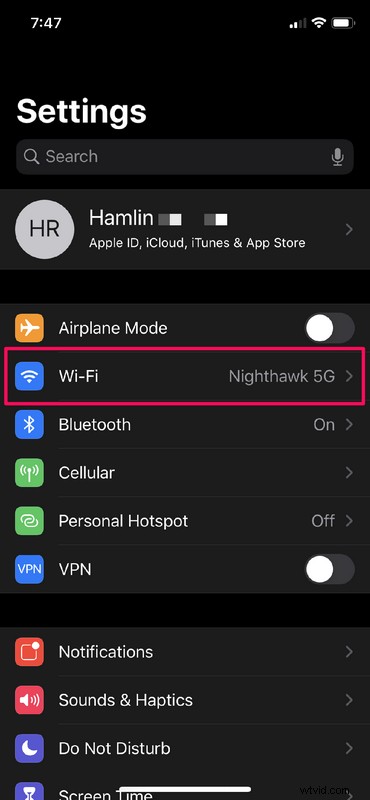
- Ahora, toca el ícono "i" junto al nombre de la red Wi-Fi en la que te estás enfrentando a cargos altos, como se muestra en la captura de pantalla a continuación.
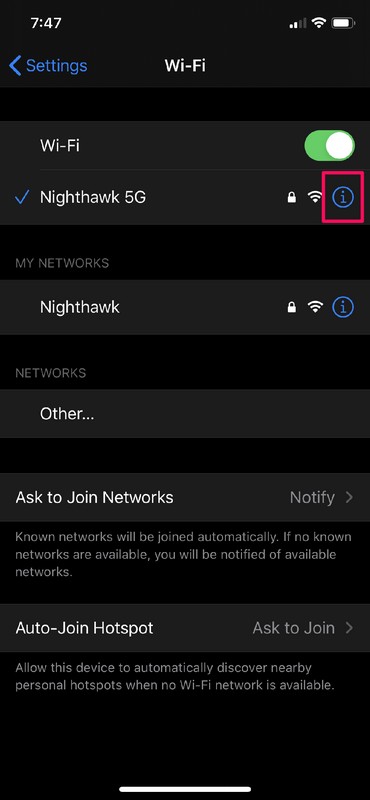
- Aquí, verá la opción para habilitar el modo de datos bajos. Simplemente toque una vez en el interruptor para encenderlo.
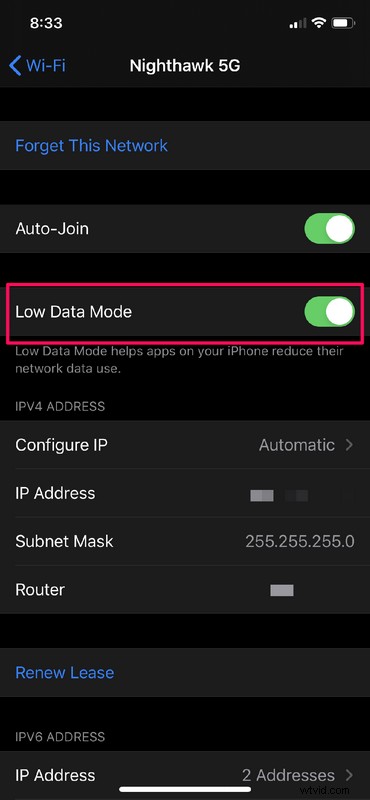
Eso es prácticamente todo lo que necesita hacer para obligar a su iPhone y iPad a consumir menos datos.
Como puede ver, solo lleva unos segundos habilitar o deshabilitar la función.
Este modo puede ser bastante útil si tiene un límite de datos bajo en su conexión de banda ancha, además de reducir sus facturas. Al restringir las aplicaciones y servicios en segundo plano para que no consuman sus datos de Internet mientras no está usando su iPhone o iPad, podría usar los datos adicionales para hacer cosas más productivas con todo el ancho de banda.
Recuerde, este método se aplica al uso del modo de datos bajos en wi-fi, mientras que tiene una configuración separada para usar el modo de datos bajos en iPhone con datos móviles, que es lo que le gustaría usar cuando está en roaming.
Si bien los beneficios son obvios, el modo Low Data tiene una buena cantidad de aspectos negativos. Dado que detiene las actualizaciones automáticas y las tareas en segundo plano, como se mencionó anteriormente, los datos de su iPhone y iPad no se respaldarán automáticamente en la nube. Si no lo sabe, cuando un dispositivo iOS está encendido y conectado a una fuente de alimentación, iCloud automáticamente realiza una copia de seguridad de documentos, fotos, contactos y otros archivos en los servidores seguros de Apple. Por lo tanto, es posible que deba realizar una copia de seguridad manual en iCloud o existe el riesgo potencial de perder datos de forma permanente.
Bueno, ¿qué opinas sobre las nuevas funciones del Modo de datos bajos en iOS 13? ¿Le ayudó a guardar una gran cantidad de datos valiosos y, a su vez, a ahorrar algo de dinero? Háganos saber sus pensamientos y opiniones en la sección de comentarios a continuación.
